- S Adobe Creative Cloud máte možnost synchronizovat soubory a prostředky se svým týmem.
- Jako jeden uživatel možná nebudete tuto funkci potřebovat, proto ji najdete níže v této příručce jak vypnout synchronizaci Adobe Cloud.
- Můžeš vypnout synchronizaci mimo jiné pomocí desktopové aplikace Creative Cloud.
- Některé soubory Creative Cloud můžete také vyladit v několika jednoduchých krocích který najdete níže, tak čtěte dál!

Creative Cloud je vše, co potřebujete k oživení své fantazie. Používejte všechny aplikace Adobe a kombinujte je, abyste dosáhli úžasných výsledků. Pomocí služby Creative Cloud můžete vytvářet, upravovat a vykreslovat v různých formátech:
- Fotky
- Videa
- Písně
- 3D modely a infografiky
- Mnoho dalších uměleckých děl
Získejte všechny aplikace za speciální cenu!
Adobe Creative Cloud vám umožňuje synchronizovat soubory prostřednictvím účtu CC. Ne všichni uživatelé však musí synchronizovat soubory s Creative Cloud. Někteří uživatelé tedy mohou ve skutečnosti raději zakázat synchronizaci souborů pro Adobe CC.
V dnešním článku vám navrhujeme několik jednoduchých řešení, jak deaktivovat synchronizaci Creative Cloud, takže pokračujte v čtení.
Jak mohu deaktivovat synchronizaci Creative Cloud?
1. Nainstalujte nejnovější verzi

Nejprve se ujistěte, že máte nejnovější funkce, aktualizace a opravy chyb. Poté přejdeme k provedení změn v nastavení od dalšího kroku.
Chcete-li to provést, musíte si stáhnout nejnovější verzi služby Adobe Creative Cloud a dále můžete pokračovat dalšími kroky k vypnutí cloudové synchronizace.

Adobe Creative Cloud
Zbavte se chyb a aktualizujte Adobe Creative Cloud na nejnovější verzi. Vyzkoušejte to hned teď!
2. Vypněte nastavení synchronizace
- Nejprve spusťte aplikaci Creative Cloud z nabídky Start, pokud ještě není spuštěna.
- Klikněte na ikonu Ikona služby Creative Cloud na hlavním panelu.
- Přejděte na tlačítko ozubeného kola v pravém horním rohu okna aplikace CC a vyberte Předvolby.
- Vyberte kartu Creative Cloud.
- Poté kliknutím na Soubory otevřete možnosti zobrazené přímo níže.

- Poté přepněte Synchronizace zapnuta / vypnuta vyrazit.
3. Odstraňte složku Creative Cloud Files
- Zástupce složky Creative Cloud Files můžete odstranit na levém navigačním panelu aplikace Průzkumník souborů s souborem PinCCF.zip, který obsahuje oficiální soubor registru od společnosti Adobe. Stáhněte si toto Soubor PinCCF.zip do složky.
- Otevřete okno Průzkumníka souborů stisknutím klávesy Klávesa Windows + Ehorká klávesa.
- Poté otevřete složku, která obsahuje soubor PinCCF.zip.
- Kliknutím otevřete soubor PinCCF.zip.
- zmáčkni Extrahovat vše tlačítko pro otevření okna zobrazeného níže.
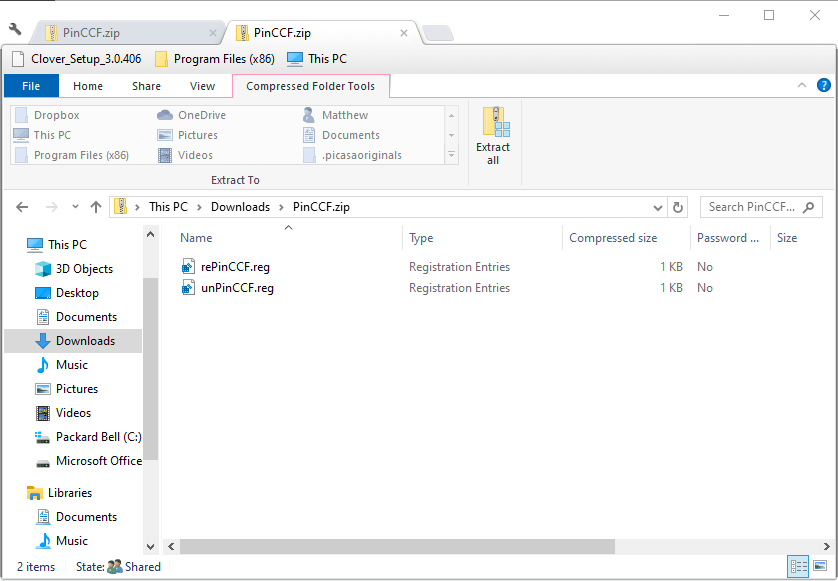
- Klikněte na ikonu Výpis knoflík.
- Poklepejte na ikonu unPinCCF.reg soubor v extrahované složce.
- Poté se otevře dialogové okno Editor registru. Klikněte na ikonu Ano tlačítko v okně pokračovat.
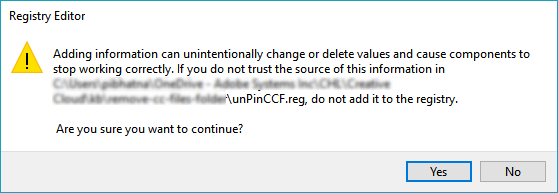
- zmáčkni OK knoflík.
- Restartujte Windows po aktualizaci registru pomocí unPinCCF.reg.
- Složka Creative Cloud Files poté nebude na navigačním panelu Průzkumníka souborů. Uživatelé mohou složku Creative Cloud Files obnovit poklepáním na ikonu rePinCCF.reg soubor.
Takto můžete deaktivovat synchronizaci souborů CC a odstranit složku Creative Cloud Files v levé části Průzkumníka souborů. Složka Creative Cloud Files se po aktualizaci aplikace CC může znovu objevit.
Máte-li jakékoli další dotazy nebo návrhy, přejděte do sekce komentářů níže.
Často kladené otázky
Adobe Creative Cloud nabízí úložiště v cloudu, které lze použít k uložení souborů, které jste vytvořili pomocí aplikací ze služby Creative Cloud a dalších aktiv, která máte a které používáte nebo hodláte použít ve svých projektech.
Pokud chcete zapnout synchronizace souborů ve službě Creative Cloud, je třeba znovu vytvořit kroky z našeho průvodce až do posledního kroku, kdy upravíte nastavení na ZAPNUTO.
Desktopová aplikace Creative Cloud je kompatibilní s Microsoft Windows 10 a Mac OS X v10.12 nebo novějším. Také nějaké najděte úžasné tipy pro zlepšení výkonu v systému Windows 10 z našeho podrobného průvodce.


